Facebook Proxy chỉ đơn giản là một máy chủ Proxy , cho phép người dùng truy cập Facebook bị chặn. Thường thì tại các trường học, … hay chặn sinh viên truy cập Facebook để tập trung cho việc học.
Xem thêm: Proxy là gì?

Hướng dẫn vào Facebook khi bị chặn bằng Proxy
Sử dụng VPN cũng là một cách để chúng ta truy cập Facebook khi bị chặn các bạn nhé:
Xem thêm: Cách vào Facebook với VPN khi bị chặn
Bằng cách sử dụng proxy để ẩn địa chỉ IP, truy cập Facebook bị chặn mà không để lại bất kỳ dấu vết nào và không một ai có thể biết được bạn đang sử dụng Facebook.
Facebook Proxy hoạt động như thế nào?
Thông thường máy tính truy cập Internet thông qua máy chủ. Các máy chủ trao đổi thông tin với Internet để cho phép người dùng có thể tiếp tục truy cập hay không. Nếu trang web không bị chặn trên máy chủ, bạn có thể tiếp tục truy cập, còn nếu bị chặn thì bạn sẽ bị từ chối truy cập.
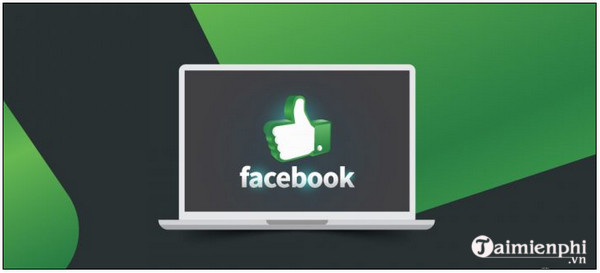
Để tiếp tục trang web bị chặn, giải pháp đơn giản nhất là sử dụng proxy. Về cơ bản proxy hoạt động như “người trung gian” giữa máy tính của bạn và Internet. Thay vì truy cập Internet trực tiếp, proxy sẽ lấy dữ liệu của bạn và chuyển dữ liệu đó để ẩn địa chỉ IP và cho phép bạn truy cập các trang bị chặn.
Cách vào Facebook khi bị chặn bằng Proxy
Trên các trình duyệt khác nhau, các bước để thiết lập proxy và truy cập Facebook bị chặn sẽ khác nhau. Để có thể vào Faceook bị chặn bạn cần làm theo các bước dưới đây tương đương với các trình duyệt khác nhau.
1. Thiết lập máy chủ proxy để vào Facebook bị chặn trên Firefox
Thực hiện theo các bước dưới đây để thiết lập máy chủ proxy trên trình duyệt Firefox :
Bước 1: Click chọn biểu tượng 3 dòng gạch ngang nằm góc trên cùng bên phải cửa sổ trình duyệt, chọn Options (tùy chọn).

Bước 2: Tiếp theo click chọn Advanced (nâng cao) =>Network (cài đặt mạng).
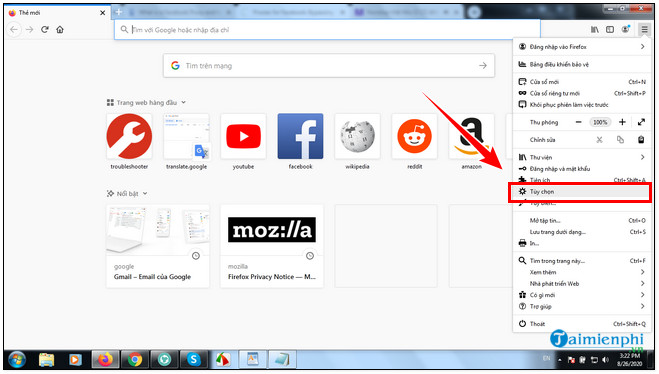
Bước 3: Lúc này trên màn hình sẽ hiển thị cửa sổ mới, tại đây bạn tìm mục cấu hình proxy thủ công.
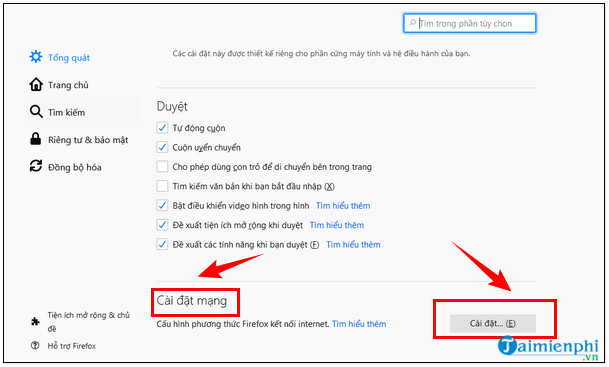
Bước 4: Cấu hình các cài đặt proxy của bạn và lưu lại thay đổi.
Lúc này bạn đã có thể truy cập Facebook bình thường.
2. Thiết lập máy chủ proxy để vào Facebook bị chặn trên Chrome
Trên Google Chrome , bạn thực hiện theo các bước dưới đây để thiết lập proxy:
Bước 1: Trên cửa sổ trình duyệt, tìm và click chọn biểu tượng 3 dấu chấm thẳng hàng nằm góc trên cùng bên phải.
Bước 2: Click chọn Settings (cài đặt).
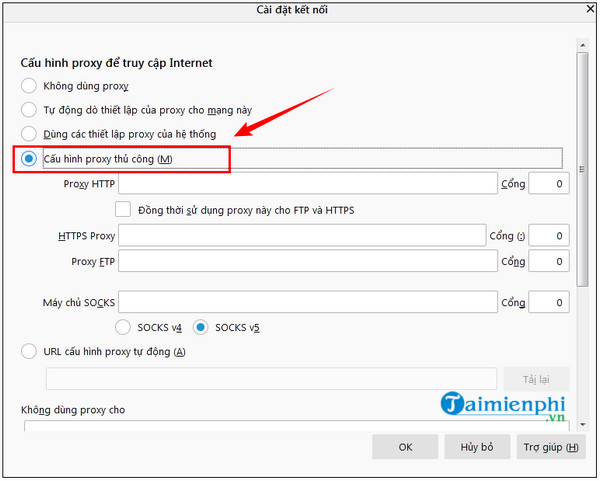
Bước 3: Tiếp theo click chọn Advanced nâng cao) ở khung bên trái như hình dưới đây:
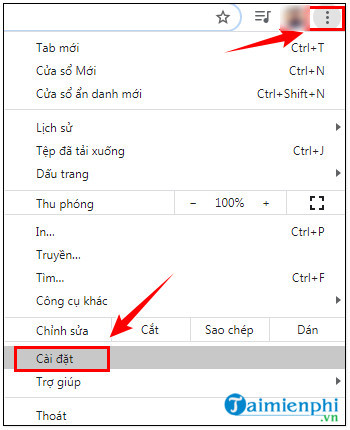
Bước 4: Tìm và chọn Hệ thống nằm khung bên trái =>Mở tùy chọn cài đặt proxy trên máy tính của bạn.
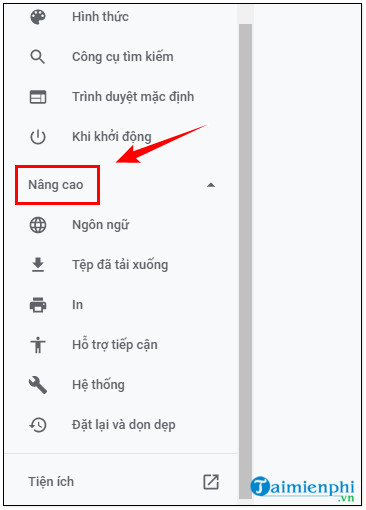
Bước 5: Lúc này trên màn hình sẽ hiển thị cửa sổ Internet Properties. Tại đây nhập các cài đặt proxy và lưu lại thay đổi.
3. Thiết lập proxy trên trình duyệt Edge
Bước 1: Click chọn biểu tượng 3 dấu chấm thẳng hàng nằm góc trên cùng bên phải màn hình.Bước 2: Chọn Settings (cài đặt) =>View advanced settings (xem các cài đặt nâng cao).Bước 3: Tiếp theo tìm và click chọn Open proxy settings (mở các cài đặt proxy) =>Use a proxy server (sử dụng máy chủ proxy).Bước 4: Cuối cùng nhập các thông tin của bạn và lưu lại thay đổi là xong.
Xem thêm: Hướng dẫn vào Facebook trên điện thoại